Vous avez un contrôle total sur chaque aspect et élément de votre site avec le Divi Theme Builder . Vous pouvez créer des modèles qui s'appliquent à des articles de blog spécifiques, des pages ou des catégories entières, ainsi que des préréglages globaux qui apparaissent indépendamment de quoi. Le générateur de thèmes vous permet également d'exclure des pages et des publications de ces modèles. Par conséquent, si vous avez un contenu qui ne correspond pas tout à fait à votre conception globale, vous pouvez facilement le supprimer du modèle. Vous pouvez y parvenir de deux manières, que nous allons démontrer.
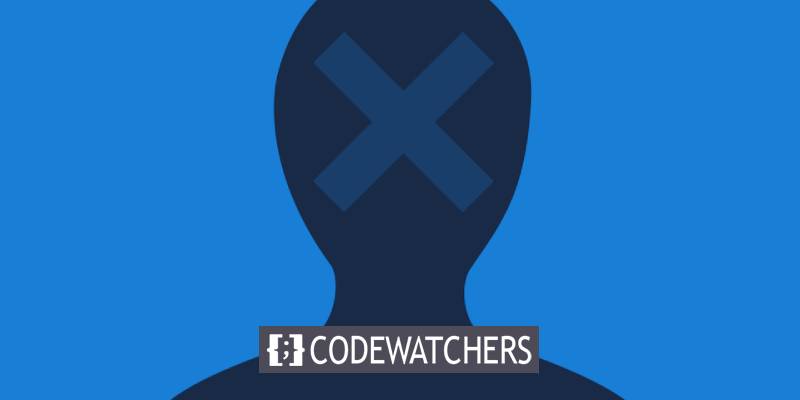
Option 1 : Exclure les publications et les pages
Comme indiqué précédemment, il existe deux manières principales d'exclure du contenu de Divi Theme Builder, et les deux nécessitent que vous soyez sur la page principale de Theme Builder.
Entrez dans le créateur de thème.
Tout d'abord, vous voudrez vous rendre sur Divi Theme Builder. Dans votre tableau de bord WordPress, recherchez Divi – Theme Builder .
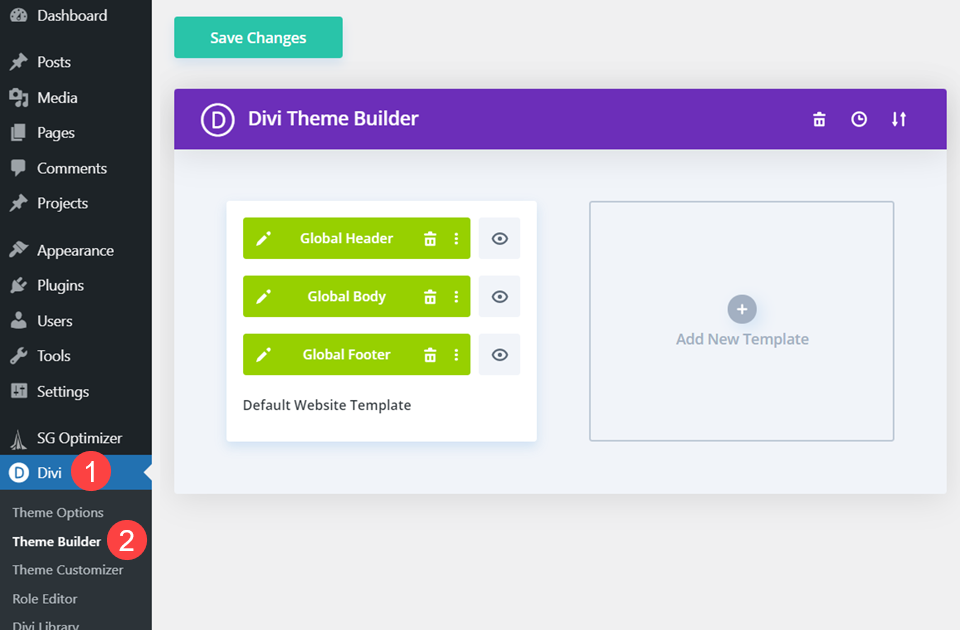
Tout ce que vous créez ou chargez dans le modèle de site Web par défaut sera appliqué à l'ensemble de votre site. Cela signifie que, à moins que vous n'excluiez une publication ou une page du modèle, tout bloc de couleur verte apparaîtra sur toutes les pages.
Créer des sites Web incroyables
Avec le meilleur constructeur de page Elementor
Commencer MaintenantConfigurer le modèle
Le générateur de thèmes Divi vous permet de personnaliser presque tous les aspects de l'apparence de vos modèles, et une grande partie de cette personnalisation est effectuée via les paramètres de modèle. Pour ouvrir la fenêtre, survolez un modèle et cliquez sur l'icône d'engrenage. Il y a deux onglets à l'intérieur : Utiliser sur et Exclure de.
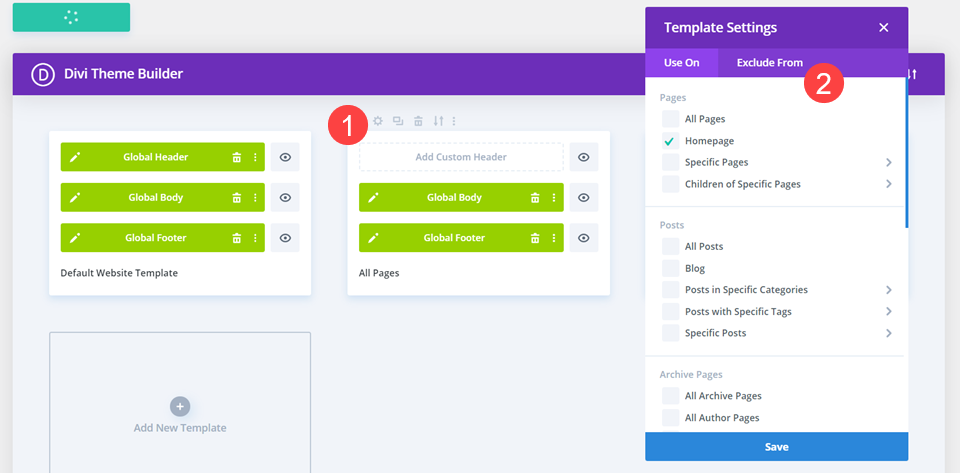
Ceux-ci sont explicites dans la mesure où tous les articles, pages, balises, archives, etc. avec la case cochée, auront ce modèle spécifique utilisé sur eux ou seront exclus du modèle. Lorsque vous cochez la case, tout dépend de l'onglet dans lequel vous vous trouvez.
Utiliser un modèle sur toutes les pages
Supposons que vous ayez un modèle configuré pour toutes les pages. Dans les paramètres du modèle, cochez la case Toutes les pages. Les mots Toutes les pages apparaîtront alors sous les boîtes de modèle. Voilà à quoi cela ressemblerait.
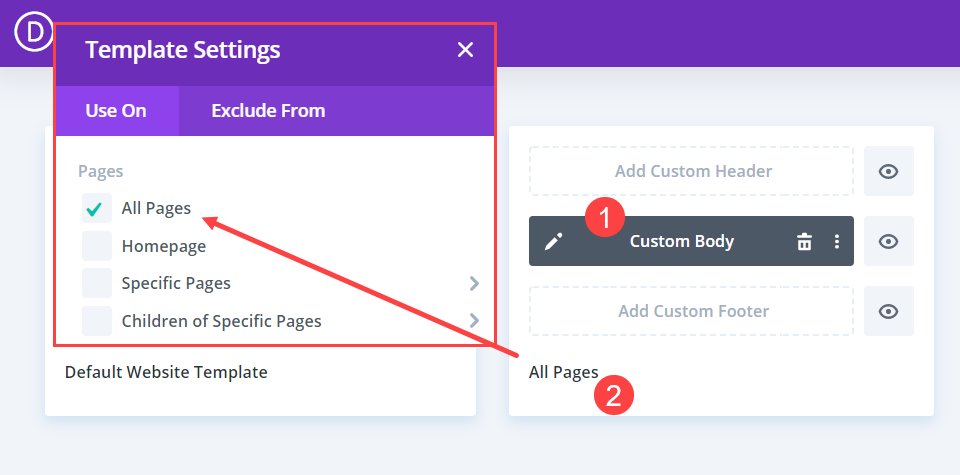
Lorsque vous avez coché les cases de tout ce que vous souhaitez inclure, assurez-vous de cliquer sur le bouton bleu Enregistrer . Une fois la sauvegarde terminée, le modèle sera appliqué.
Supprimer une page du même modèle
Disons que vous voulez faire ressortir votre page À propos. Il s'agit de la page que vous souhaitez exclure du modèle. Vous rouvrez les paramètres et accédez à l'onglet Exclure de.
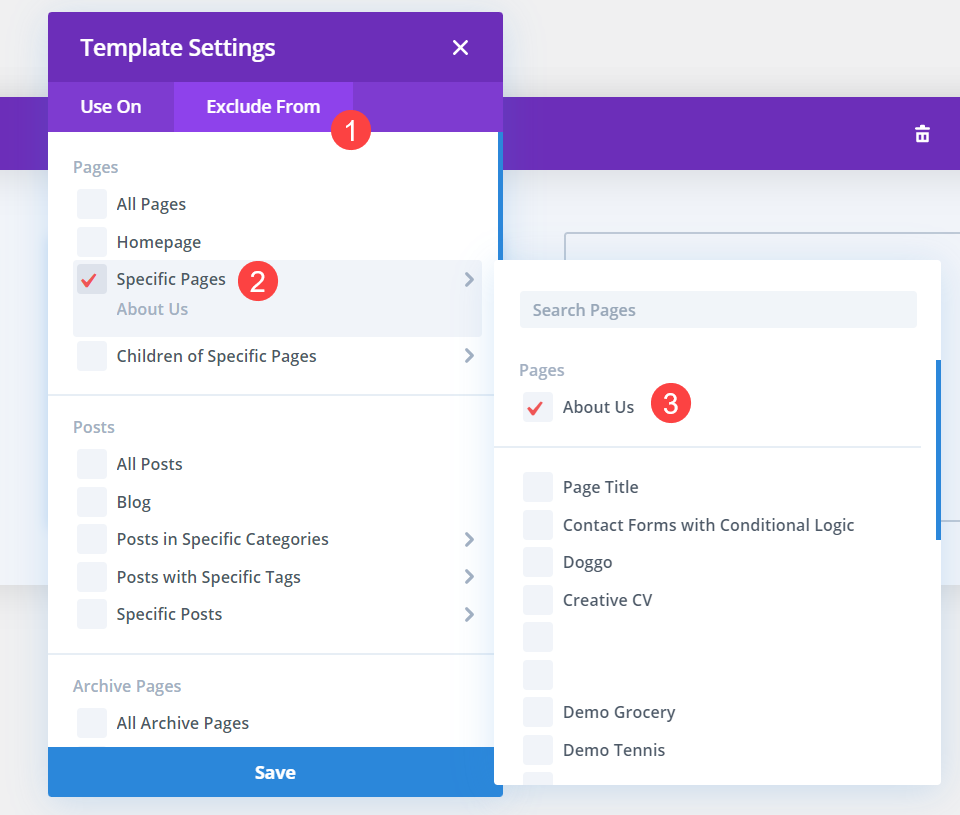
Lorsque vous localisez l'en-tête des pages spécifiques, une liste de toutes les pages de votre site apparaît. Ensuite, vous allez à À propos de nous et cochez la case. Il convient de noter que tout contenu exclu est signalé par une coche rouge, tandis que tout ce dont le modèle est activé est signalé par une coche verte. Assurez-vous que le bouton vert d'enregistrement de Theme Builder indique Toutes les modifications enregistrées avant d'appuyer sur le bouton bleu Enregistrer.
Et juste comme ça, la page À propos de nous n'utilisera plus le modèle Toutes les pages. Il reviendra alors au modèle global global que vous avez défini.
Option 2 : Exclure les publications et les pages
La deuxième méthode pour exclure les articles et les pages des modèles de création de thèmes est à la fois plus simple et plus compliquée. Nous appliquerons un modèle distinct à la page que vous souhaitez exclure à l'aide de cette méthode, ce qui signifie que le modèle spécifique qui lui est attribué remplacera le modèle global ou autrement attribué. Rappelez-vous que la spécificité triomphe toujours de la généralité.
Entrez dans le créateur de thème.
Comme pour la première option, vous accéderez au Theme Builder depuis votre tableau de bord WordPress en vous rendant sur Divi – Theme Builder.
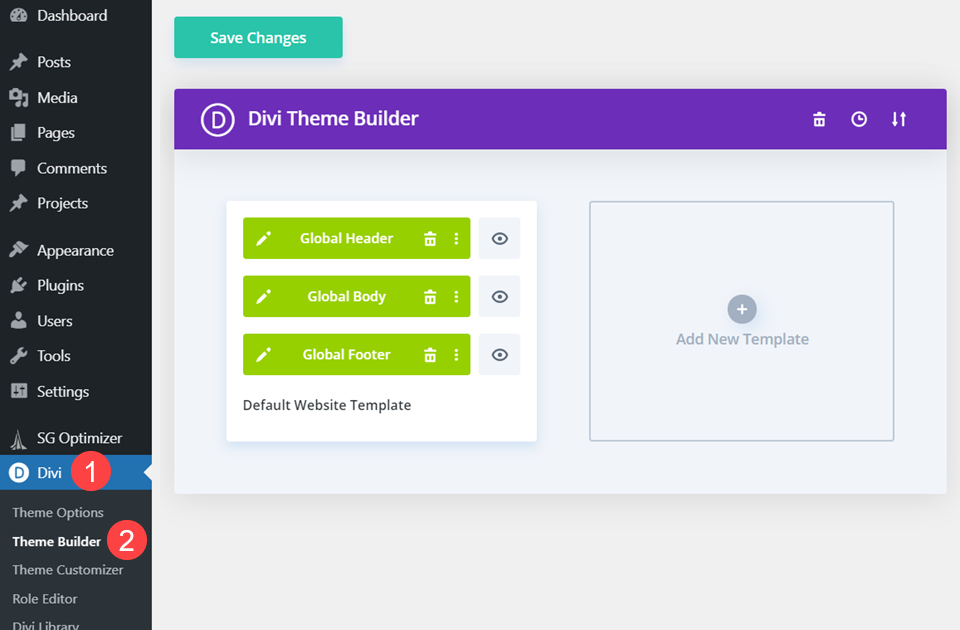
Ensuite, vous trouverez le modèle qui a été appliqué à la catégorie ou au type de publication spécifique dont vous souhaitez supprimer le contenu. Cela pourrait être quelque chose appliqué à toutes les pages, comme mentionné ci-dessus, ou cela pourrait être quelque chose appliqué à toutes les publications avec la balise X.
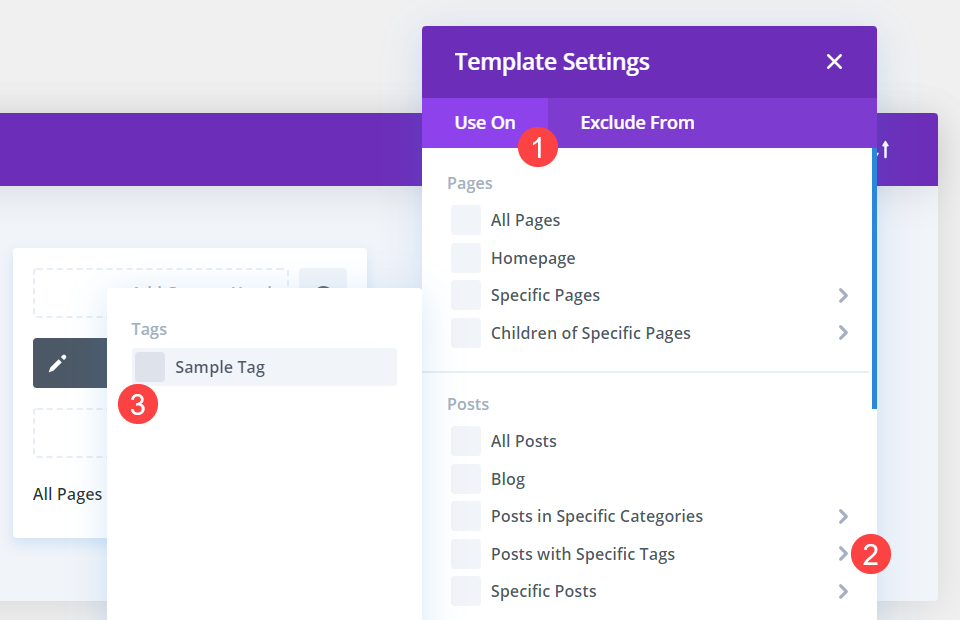
Supposons que l'article de blog que vous souhaitez exclure du modèle est balisé de cette manière. Pour utiliser cette option, vous devez créer un tout nouveau modèle à appliquer à ce message spécifique. En conséquence, cela peut être plus difficile que la première option. Parce que vous devrez créer un nouveau modèle pour cela. (Vous pouvez également l'inclure dans un modèle que vous avez déjà créé.)
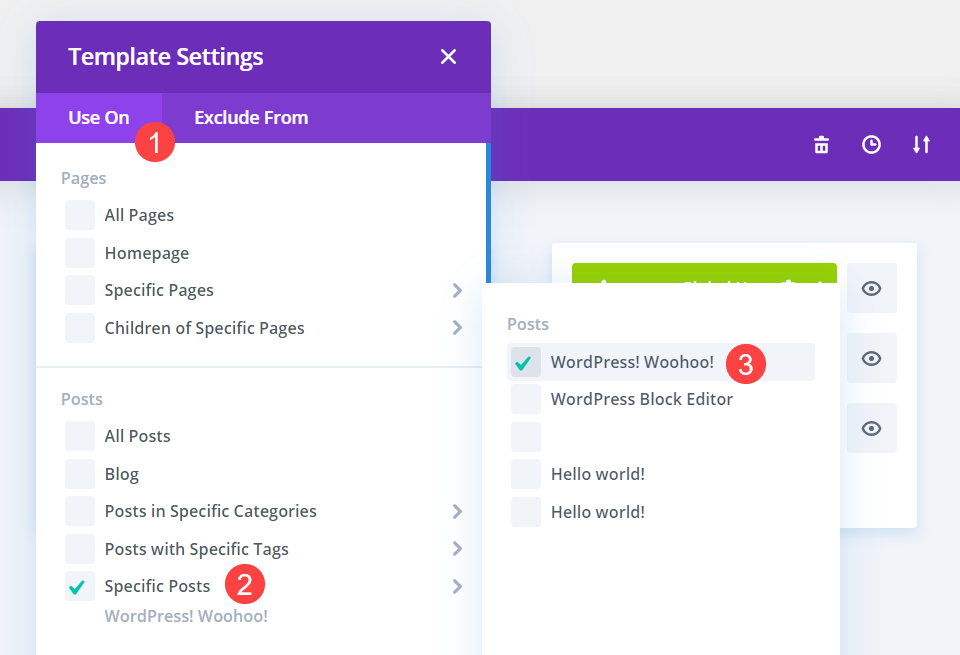
Accédez aux paramètres du nouveau modèle, recherchez l'en-tête Articles spécifiques et, dans la liste contextuelle, recherchez l'article de blog spécifique que vous souhaitez exclure du modèle général. Enregistrez-le pour vous assurer que le modèle est utilisé.
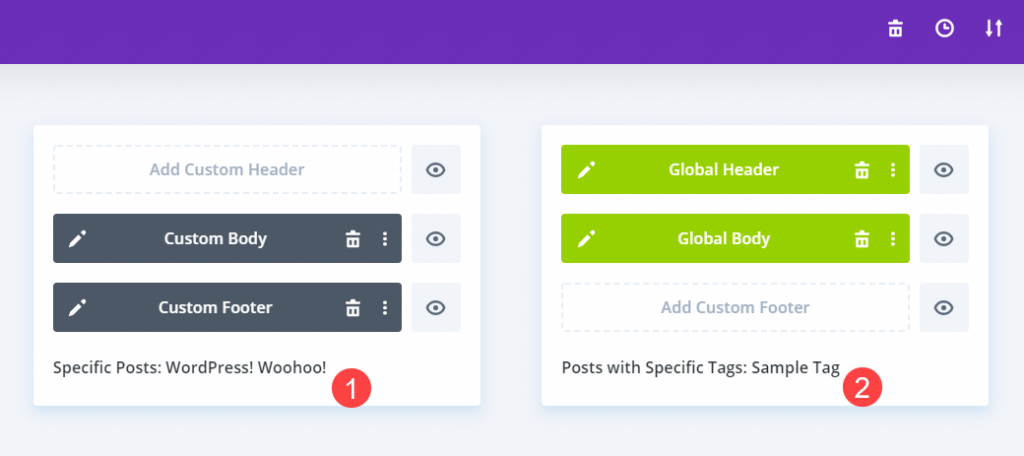
Le modèle de messages spécifiques est gris, comme le montre l'image ci-dessus. Divi appliquera ce modèle à toutes les publications sélectionnées, même si la balise est définie dans Publications avec des balises spécifiques . Ainsi, lorsque vous appliquez un modèle à un article, vous remplacez ses modèles précédents et l'excluez de ces mises en page.
Conclusion
Pour contrôler la conception de votre site, vous pouvez utiliser l'onglet Exclure de ou un modèle plus spécifique. Vous constaterez que l'exclusion d'un article ou d'une page d'un modèle de générateur de thème est à la fois simple et rapide. Et si vous décidez plus tard que l'exclusion n'est plus nécessaire, l'inverser est aussi simple que quelques clics de souris. Meilleurs vœux!




